Comandos rápidos
This post is also available in:
![]() English
English ![]() 日本語
日本語 ![]() Русский
Русский ![]() Français
Français ![]() Deutsch
Deutsch ![]() Nederlands
Nederlands ![]() Српски
Српски ![]() Українська
Українська ![]() Português
Português ![]() Български
Български ![]() 简体中文
简体中文
Comandos rápidos es una potente herramienta de búsqueda universal presentada en una interfaz minimalista de líneas de comandos. Úsalo para buscar en la web, encontrar una pestaña abierta, buscar en tu historial o incluso encontrar y emitir un comando.
Abrir comandos rápidos
Para abrir el menú de comandos rápidos:
- Utiliza los métodos abreviados de teclado F2 / ⌘ E;
- Ve al
 menú Vivaldi > Herramientas > Comandos rápidos;
menú Vivaldi > Herramientas > Comandos rápidos; - Crea un gesto de ratón para la acción.
Funciones disponibles en comandos rápidos
El menú comandos rápidos te permite:
- navegar para abrir pestañas,
- volver a abrir las pestañas cerradas,
- marcadores abiertos,
- crear notas,
- navegar a la dirección que hayas introducido,
- encontrar términos de búsqueda sugeridos,
- buscar dentro de tu historial,
- filtrar una lista de comandos disponibles en Vivaldi,
- ejecutar cadenas de comandos,
- aplicar filtros de acción sobre la página,
- hacer cálculos simples (después de pulsar Enter, el resultado se copiará en el portapapeles).
- Empieza a escribir el término de búsqueda/comando.
El término de búsqueda se resaltará para una mejor capacidad de descubrimiento; - Utiliza las teclas ↓ ↑ o desplázate para navegar por la lista de resultados.
Presiona Mayús o → tecla para completar automáticamente el resultado resaltado y reducir aún más los resultados de búsqueda.
Para omitir secciones, mantén presionada la tecla Alt mientras presionas las teclas de flecha ↓ ↑ ; - Pulsa Enter o haz clic en el elemento para emitir el comando seleccionado, o
- Cierra el menú de comandos rápidos presionando la tecla Esc .
Filtrar búsquedas
Para buscar solo una categoría específica, puedes usar las siguientes palabras clave delante del término de búsqueda para filtrar solo los resultados relevantes:
- Marcadores –
bookmark: - Notas –
note: - Pestañas abiertas y cerradas –
tab: - Historial de navegación –
history: - Comandos –
command: - Acciones en la página –
action:
Por ejemplo, el filtro de búsqueda history: Vivaldi buscará el término “Vivaldi” en tu historial de navegación. El filtro de búsqueda note: cake buscará la palabra “cake” en tus notas.
También se pueden usar palabras más cortas, como bkm: (marcador), tb: (pestaña), cmd: (comando) y otros términos de búsqueda derivados alternativos.
Si tienes la interfaz de usuario de tu navegador en otro idioma que no sea inglés, puedes usar las palabras clave tanto en el idioma de la interfaz de usuario como en inglés. Comprueba si has habilitado la opción Incluir términos de búsqueda en inglés en Configuración> Comandos rápidos >Opciones de comandos rápidos.
Personalizar los comandos rápidos
Puedes elegir qué tipos de datos mostrar en los resultados de búsqueda de comandos rápidos, y en qué orden.
Para activar o desactivar algunos tipos:
- Ve a Configuración > Comandos rápidos > Tipos y prioridad de búsqueda;
- Marca/desmarca la casilla correspondiente al tipo de datos.
Para reordenar la lista:
- Haz clic en el tipo de datos que quieras mover;
- Mueve el elemento a su nueva ubicación en la lista de la siguiente manera:
- arrastrando y soltando,
- haciendo clic en los botones
 Subir y
Subir y  Bajar en la parte inferior de la lista,
Bajar en la parte inferior de la lista, - utilizando los métodos abreviados de teclado Alt ↓ y Alt ↑.
Para restaurar el orden predeterminado, haz clic en Restablecer prioridad debajo de la lista.
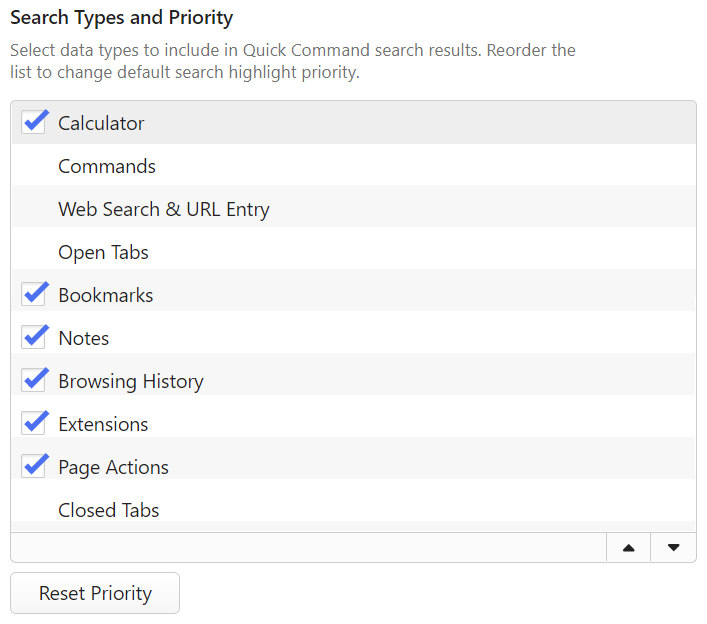
Opciones de comando rápido
Además de alternar la visibilidad y reordenar los tipos de datos, puedes habilitar las siguientes opciones:
- Mantener el último valor escrito incluso después de salir del menú de comandos rápidos;
- Limitar el número de resultados de búsqueda visibles;
- Abrir enlaces en una nueva pestaña;
- Abra marcadores automáticamente si hay coincidencia de apodo;
- Abrir notas en el administrador de notas en lugar del panel de notas.
- Permitir términos de búsqueda en inglés.
Cadena de comandos
En Vivaldi puedes agrupar comandos para ejecutarlos en una secuencia. Obtén más información sobre la función en nuestra página de ayuda sobre cadenas de comandos.